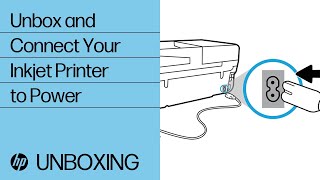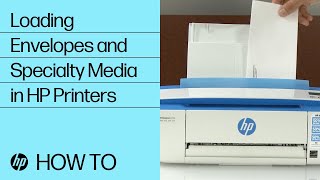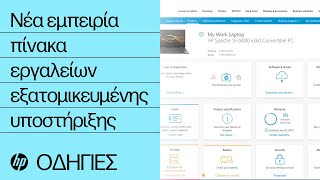βήμα 1ο
Αφαιρέστε τη συσκευασία του εκτυπωτή και συνδέστε με την τροφοδοσία.
Χρειάζεστε βοήθεια; Δείτε ένα λεπτομερές βίντεο που σας καθοδηγεί βήμα βήμα πώς να αφαιρέσετε τη συσκευασία του εκτυπωτή σας, καθώς και να τοποθετήσετε χαρτί και κασέτες μελάνης.
βήμα 2ο
Εγκατάσταση της εφαρμογής HP Smart για ολοκλήρωση της ρύθμισης και υποστήριξης
Το HP Smart θα σας βοηθήσει:
- Εγκατάσταση λογισμικού και προγραμμάτων οδήγησης του εκτυπωτή
- Δημιουργία λογαριασμού HP και δήλωση του εκτυπωτή σας
- Συνδέστε τον εκτυπωτή σας στο Wi-Fi, τοποθετήστε χαρτί και εγκαταστήστε δοχεία
ΣΗΜΕΙΩΣΗ:
- Αποσυνδεθείτε από τη σύνδεση εικονικού ιδιωτικού δικτύου (VPN) πριν από τη λήψη.
- Αν σας ζητηθεί να συνδεθείτε σε ένα λογαριασμό Microsoft Store, μπορείτε είτε να συνδεθείτε, να δημιουργήσετε ένα ή να κλείσετε την οθόνη σύνδεσης και να συνεχίσετε να εγκαθιστάτε το HP Smart.
βήμα 3ο
Μετά την εγκατάσταση του εκτυπωτή, προσθέστε τον στον Πίνακα Εργαλείων της Υποστήριξης HP (προεραιτικά)
Χρειάζεστε επιπλέον βοήθεια; Επιλέξτε έναν από τους πόρους υποστήριξης που σας παρέχουμε
Δείτε βίντεο υποστήριξης της HP
Δείτε βίντεο υποστήριξης της HP
Επισκεφθείτε το κανάλι υποστήριξης της HP στο YouTube για βοηθήματα σχετικά με εκτυπωτές, βοήθεια και οδηγίες, βίντεο αφαίρεσης συσκευασίας και πολλά άλλα.